コグニフォトベースの案件作成から画像・見積書伝送までの操作
コグニフォトベースで新規案件作成から画像と見積書をアップロードする方法をご案内します。
■操作手順
▼新規に案件を作成する
▼画像をアップロードする
▼見積をアップロードする
※すでに保険会社にて案件が作成されていて「画像伝送依頼のご連絡」のメールが届いている場合は「画像のアップロード方法を知りたい。(既存案件)」のページをご参照ください。
新規に案件を作成する
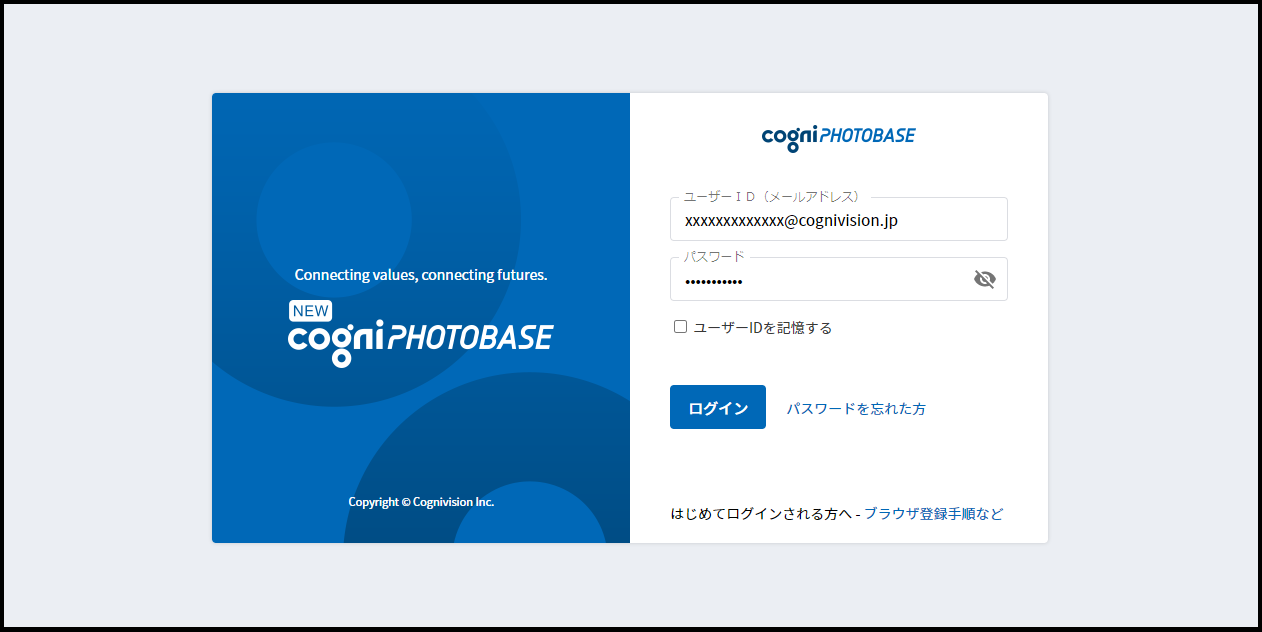
1.コグニフォトベースにログインします。
コグニフォトベースのユーザーIDは「メールアドレス」です。
パスワードは移行準備サイトで設定いただいた任意のパスワードです。
※入力間違いにご注意ください。
関連のよくあるご質問
・コグニフォトベースにログインできない
・パスワードロックの解除方法を知りたい。
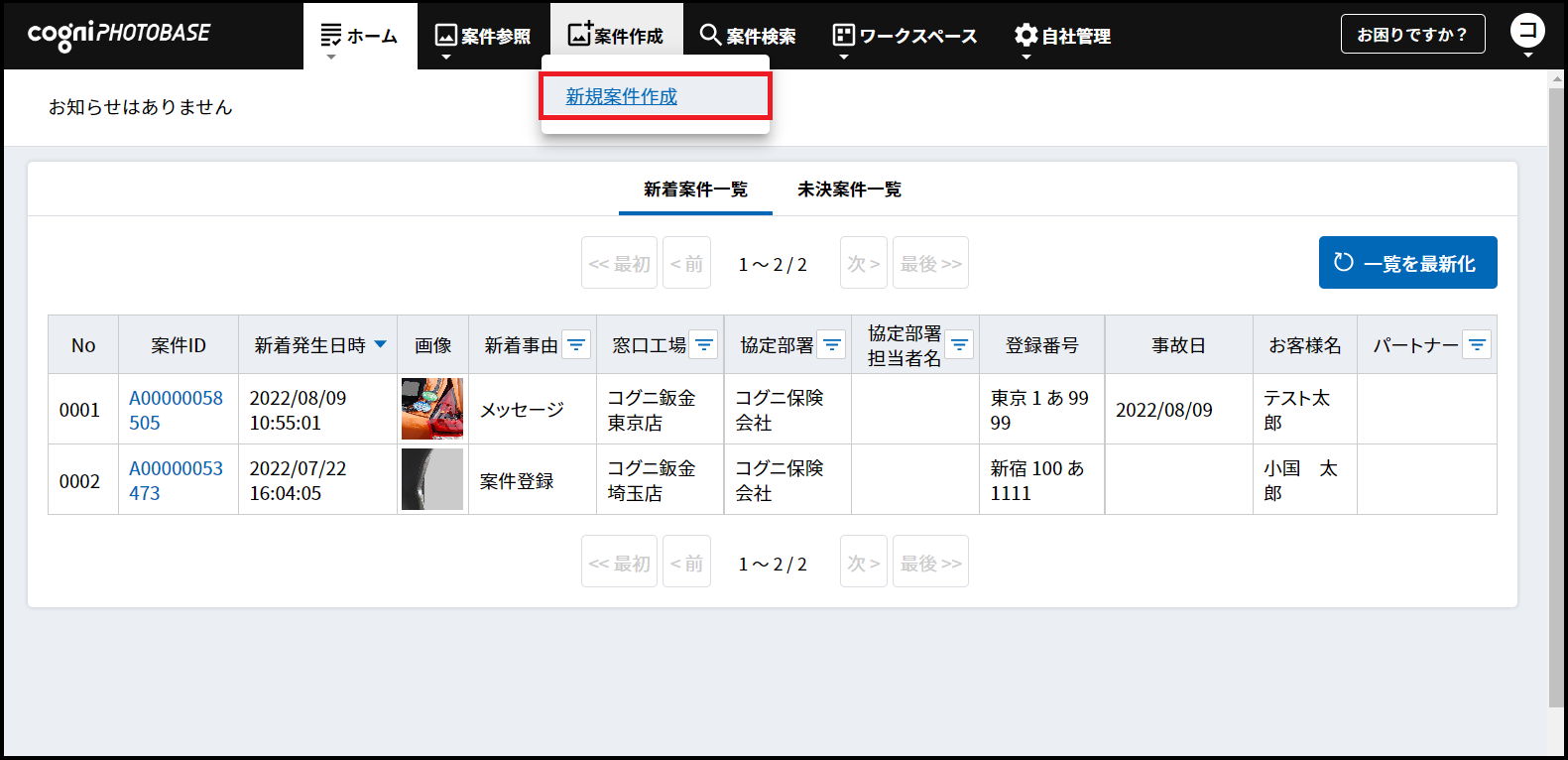
2.画面上部の【案件作成】にカーソルを合わせ「新規案件作成」をクリックします。
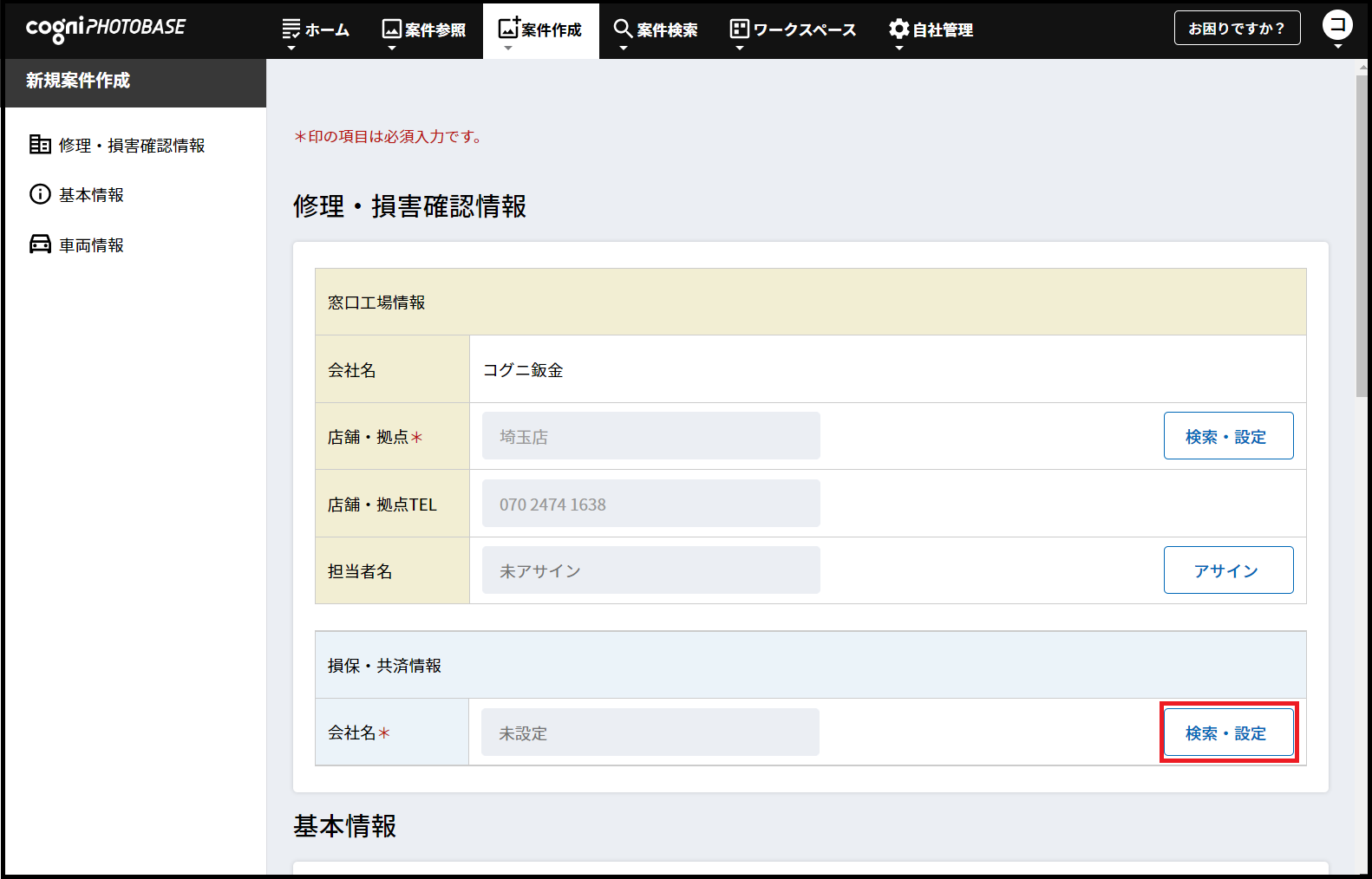
3.「損保・共済情報」欄の[検索・設定]ボタンをクリックします。
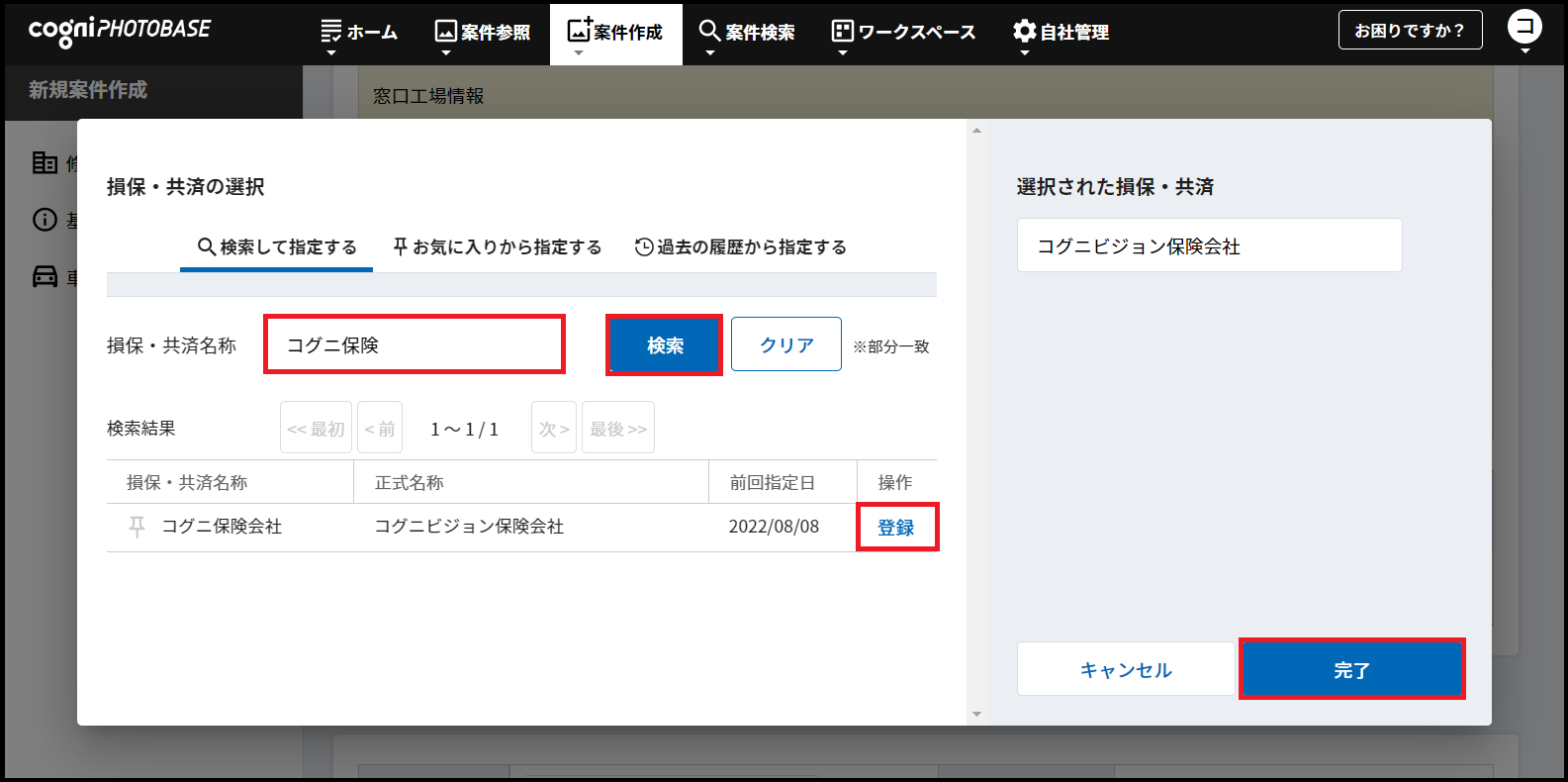
4.「損保・共済名称」のテキストボックスに画像を送りたい保険会社名を入力し、[検索]⇒「登録」⇒[完了]の順でクリックします。
注意:取引のある損保・共済以外を選択すると案件登録時にエラーになりますので、ご注意ください。
関連のよくあるご質問
・[選択した損保・共済とは、有効な取引設定が無いため処理が実行できません。 (INFA0074)]と表示される
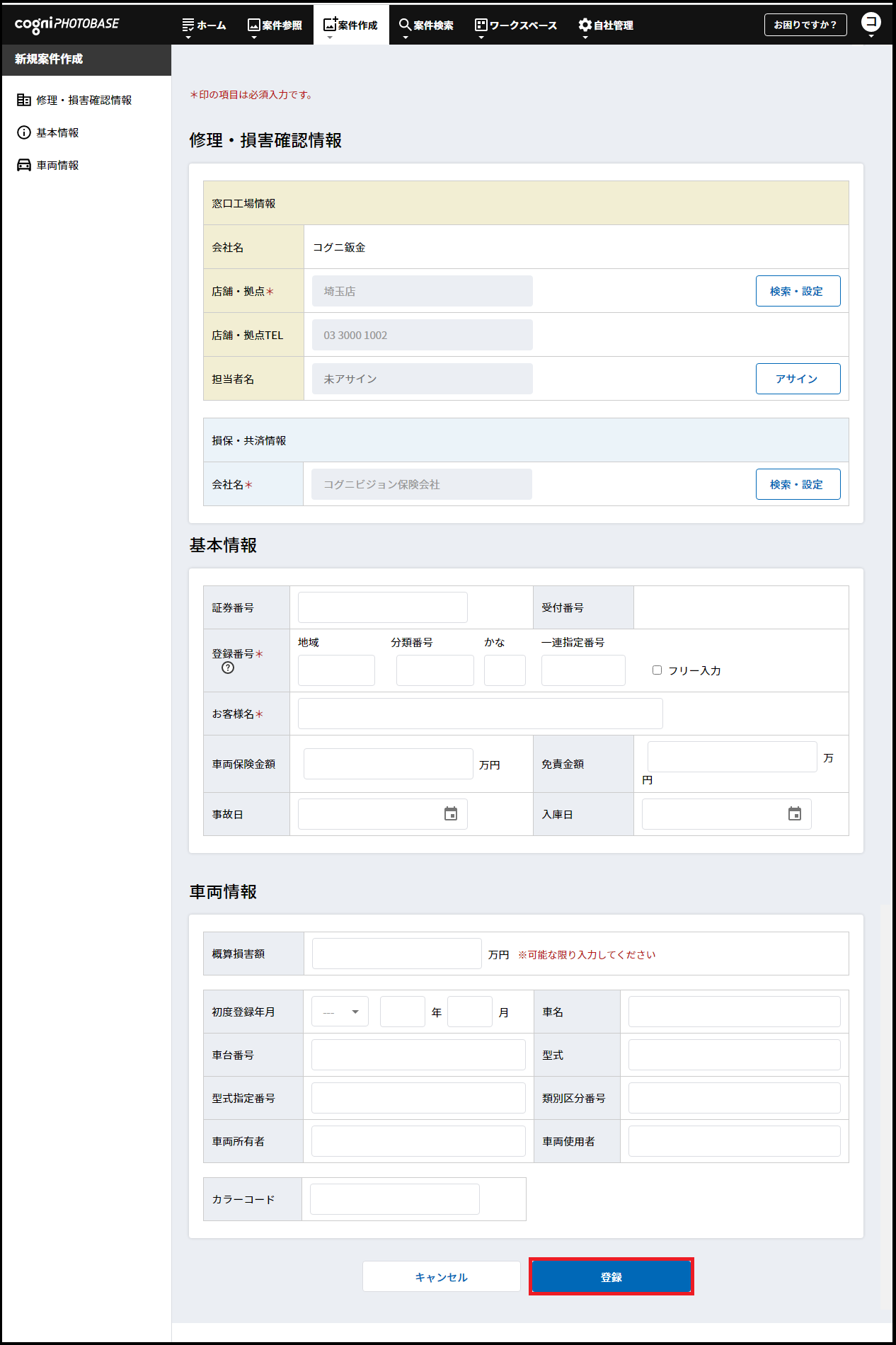
5.各項目を入力後、[登録]ボタンをクリックします。
「登録番号」や「お客様名」など「*」がついている項目は必須のため必ず入力してください。
画像をアップロードする
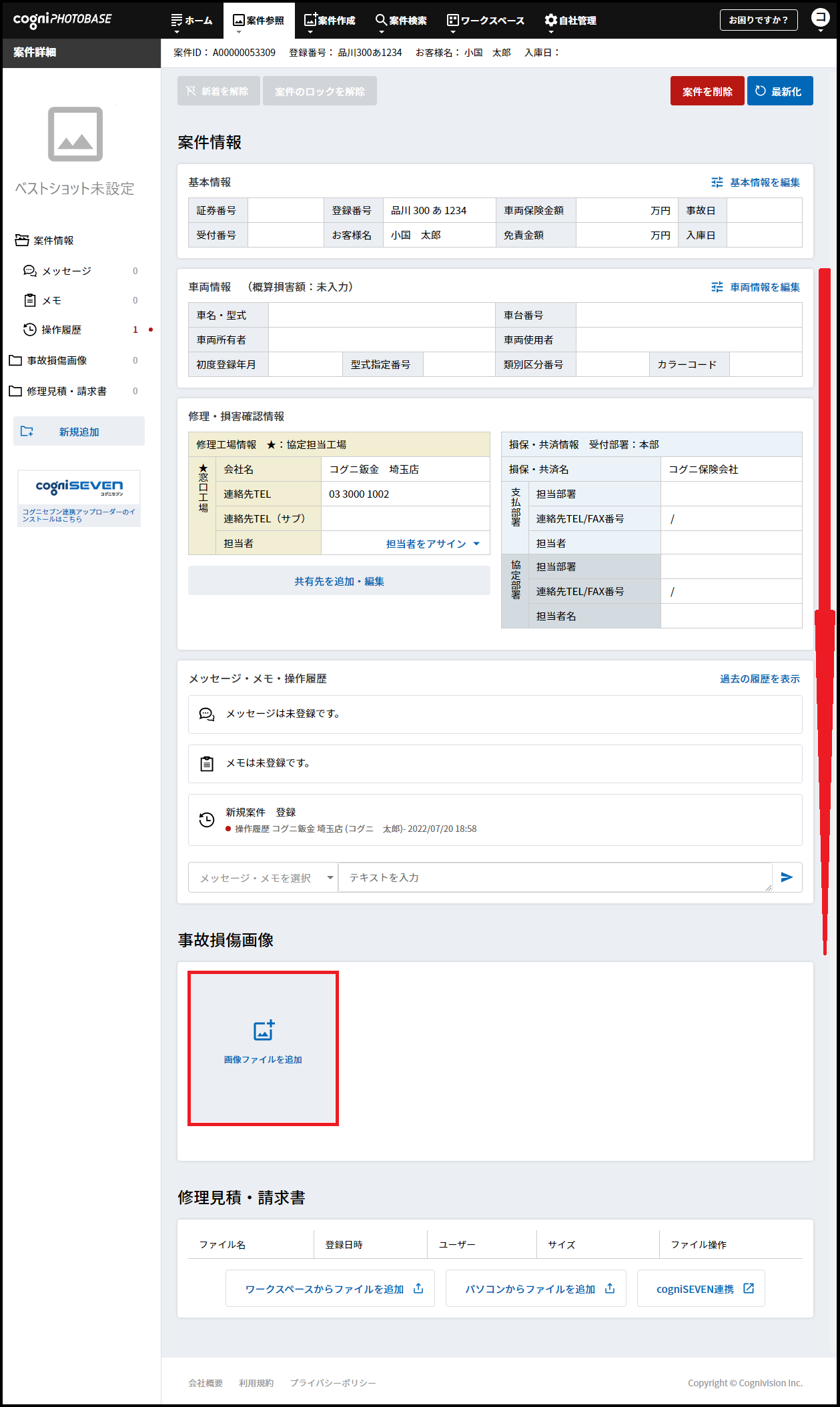
6.「画像ファイルを追加」をクリックします。
関連のよくあるご質問
・コグニセブンからコグニフォトベースへ画像や見積書を伝送したい。
・画像のアップロード方法を知りたい。(既存案件)
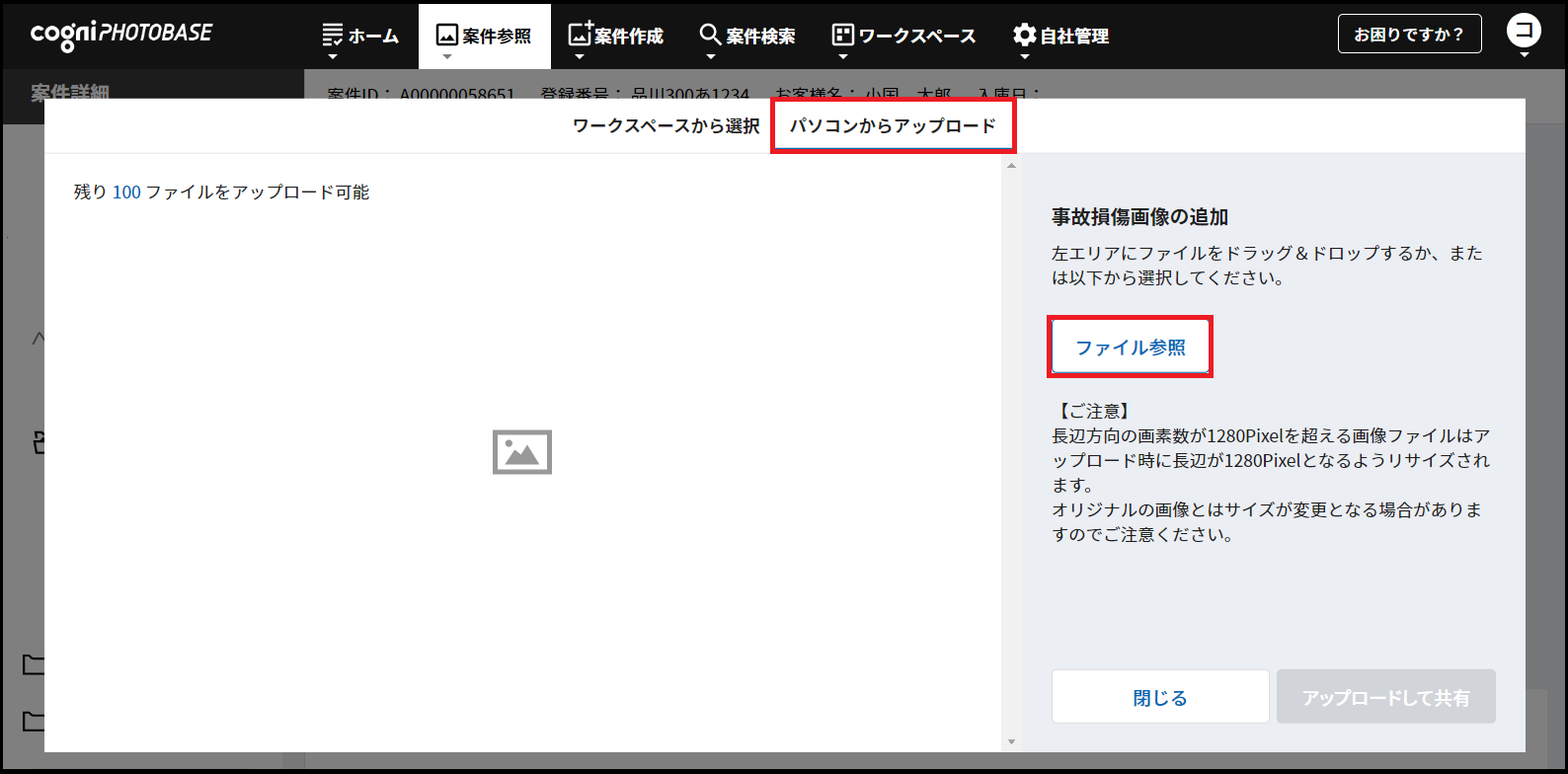
7.「パソコンからアップロード」をクリックし、
次に[ファイル参照]ボタンをクリックします。
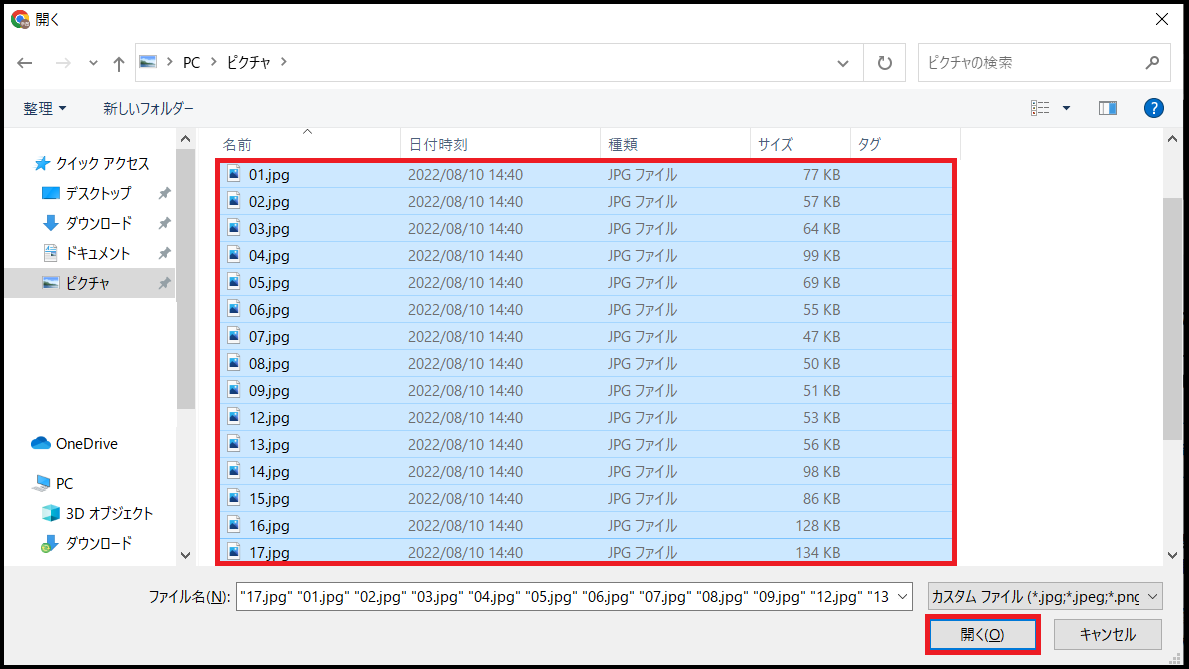
8.画像が保存されているフォルダから、アップロードしたい画像を選択し、[開く]ボタンをクリックします。
※Ctrlキーを押しながら画像を選択すると複数選択できます。
※1回の操作でアップロード可能な画像は20枚までです。20枚を超える場合は6.7.8.9.の操作を繰り返してください。
関連のよくあるご質問
・画像を確認しながらアップロードしたい
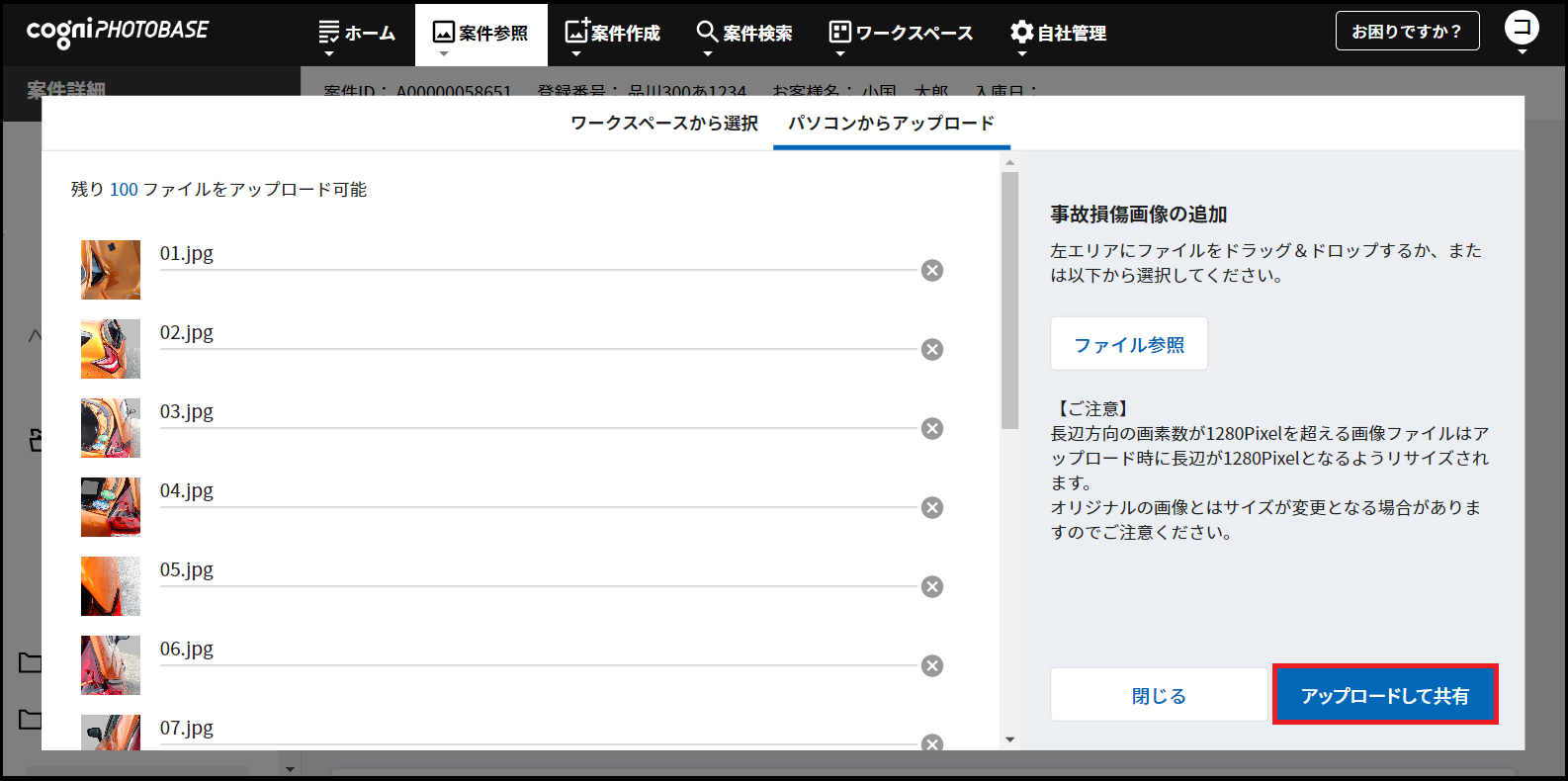
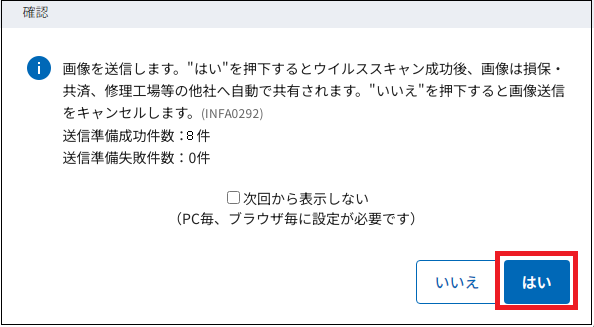
9.[アップロードして共有]ボタンをクリックします。
確認画面が表示されるので、[はい]をクリックします。
※[はい]をクリックすると損害保険会社へ送信されます。
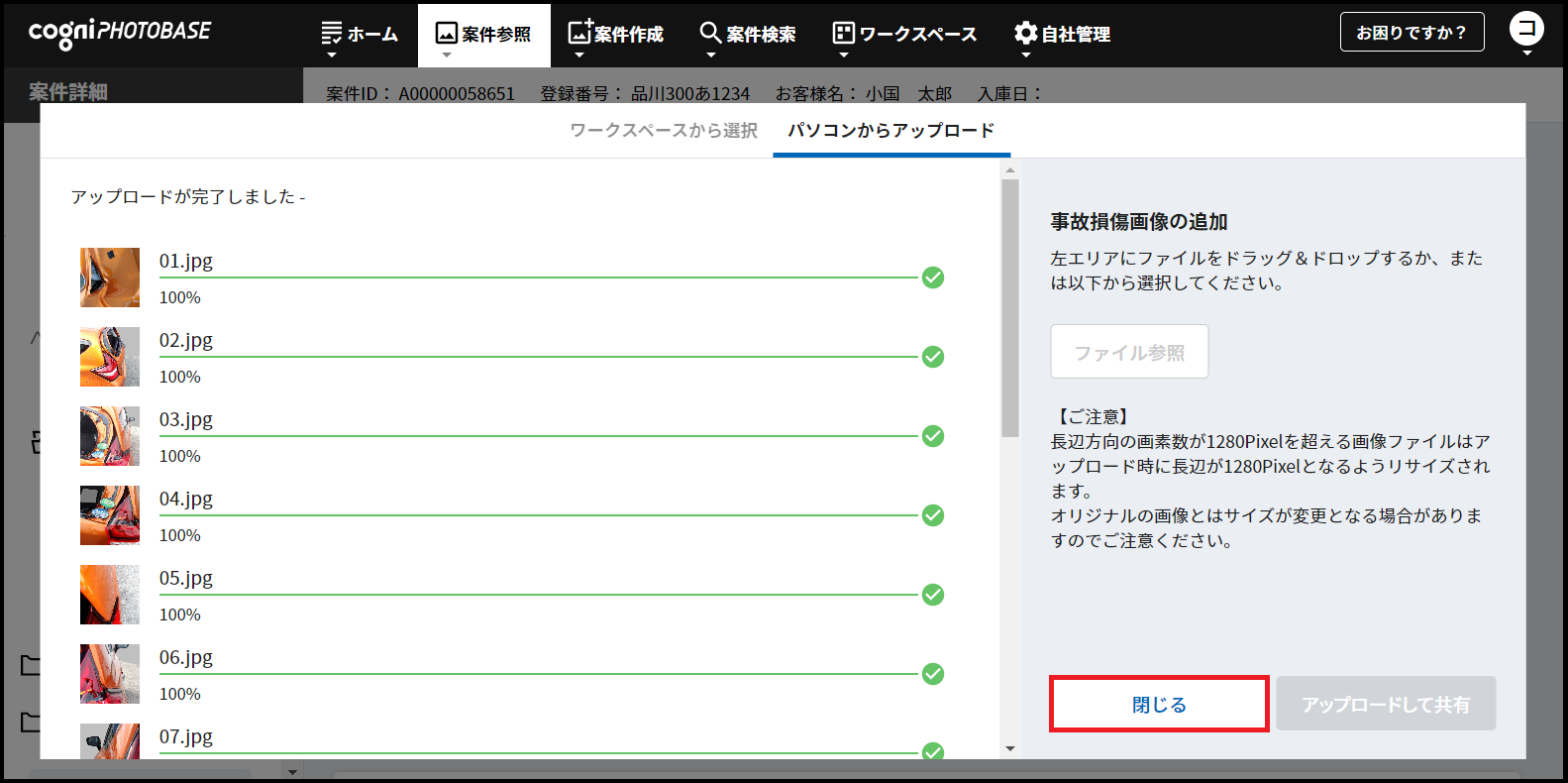
10.[閉じる]ボタンをクリックします。
※「アップロードが完了しました」と表示されたら損害保険会社へ送信されています。
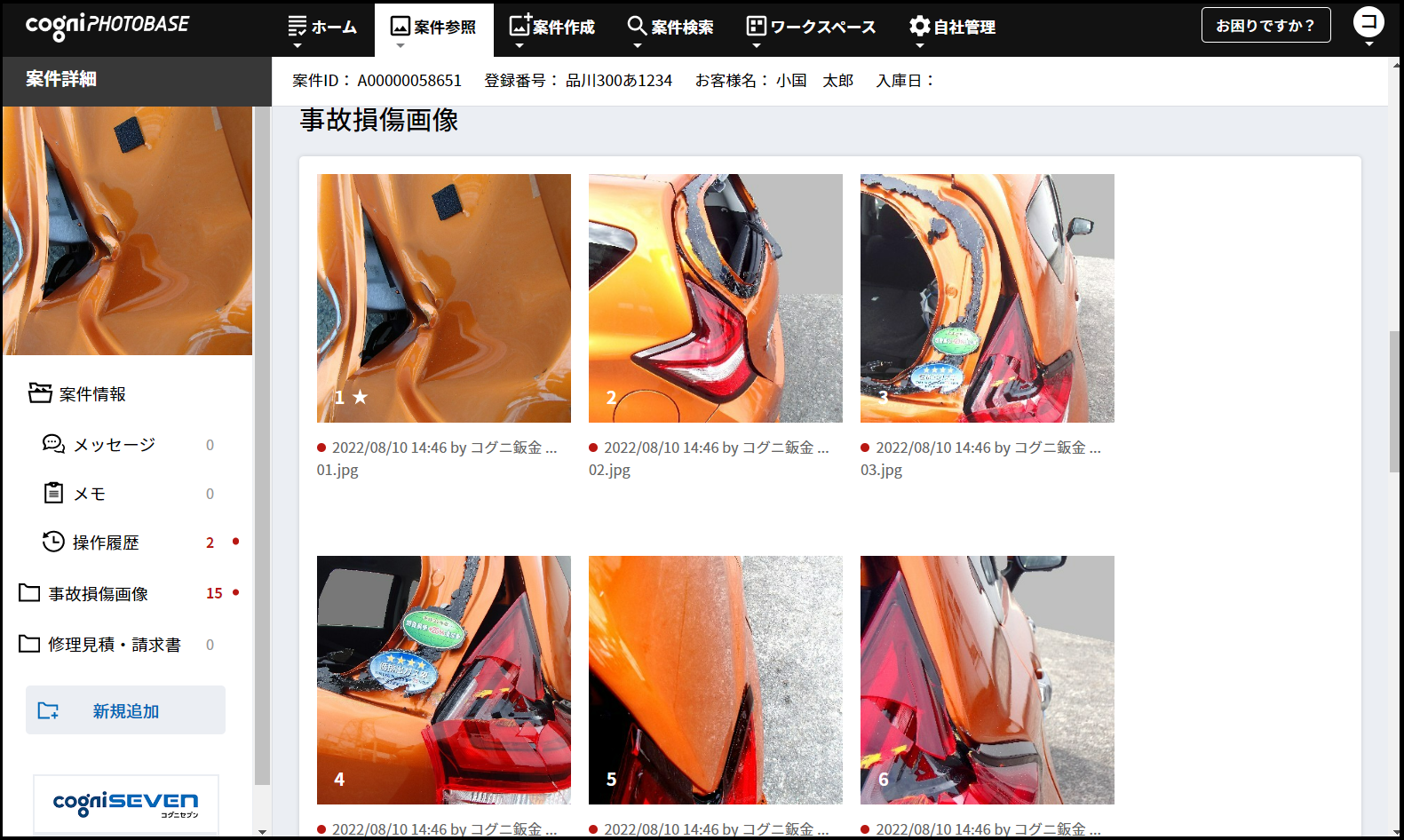
11.【案件参照】画面に戻ります。
※「事故損傷画像」の項目の画像の下には損害保険会社へ画像を送信した日時と画像のファイル名が表示されます。
見積書をアップロードする
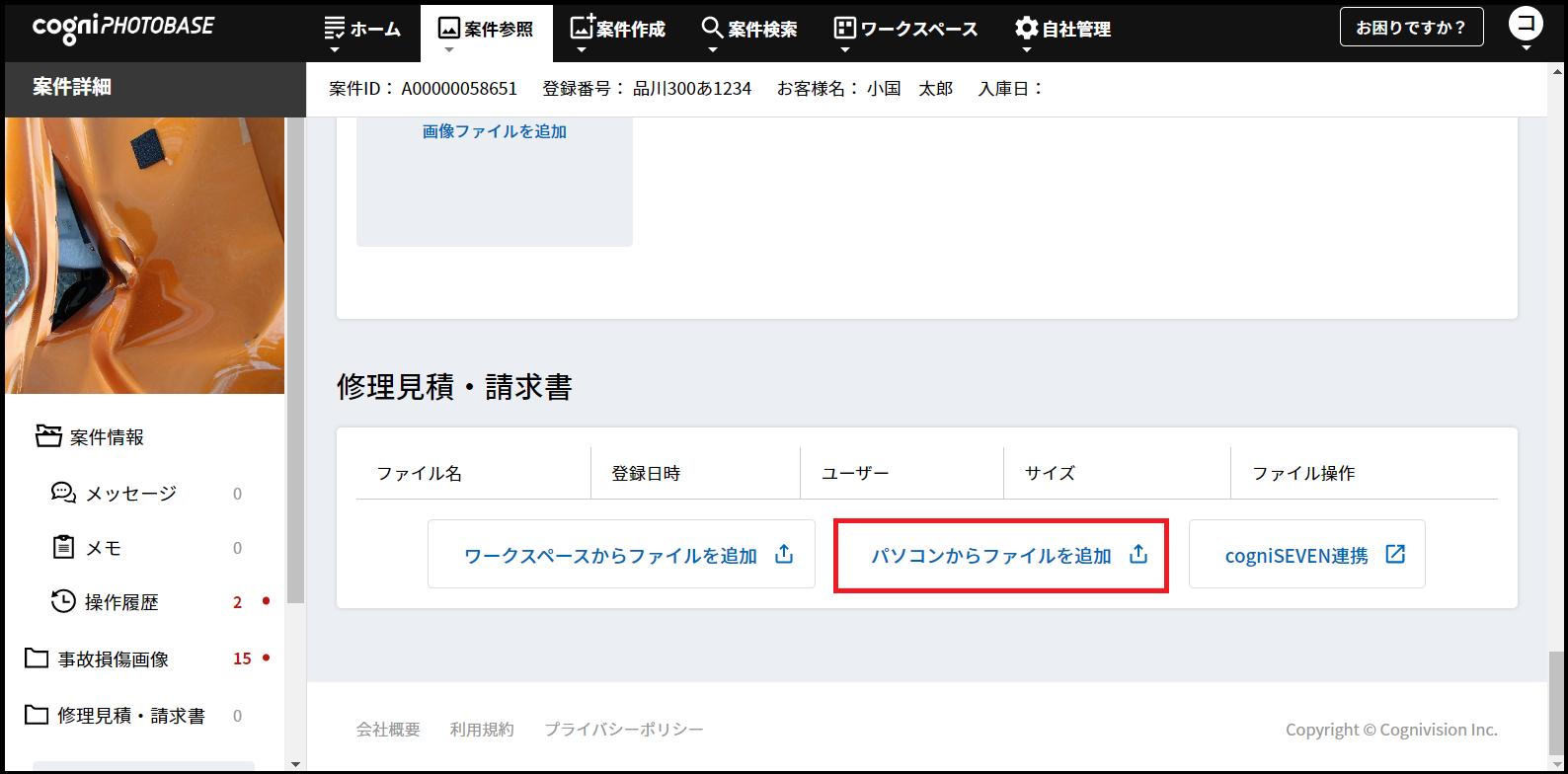
12.画面下にある「修正見積・請求書」の欄から[パソコンからファイルを追加]ボタンをクリックします。
関連のよくあるご質問
・コグニセブンからコグニフォトベースへ画像や見積書を伝送したい。
・画像ファイル以外に見積ファイルや動画ファイルをアップロードしたい。
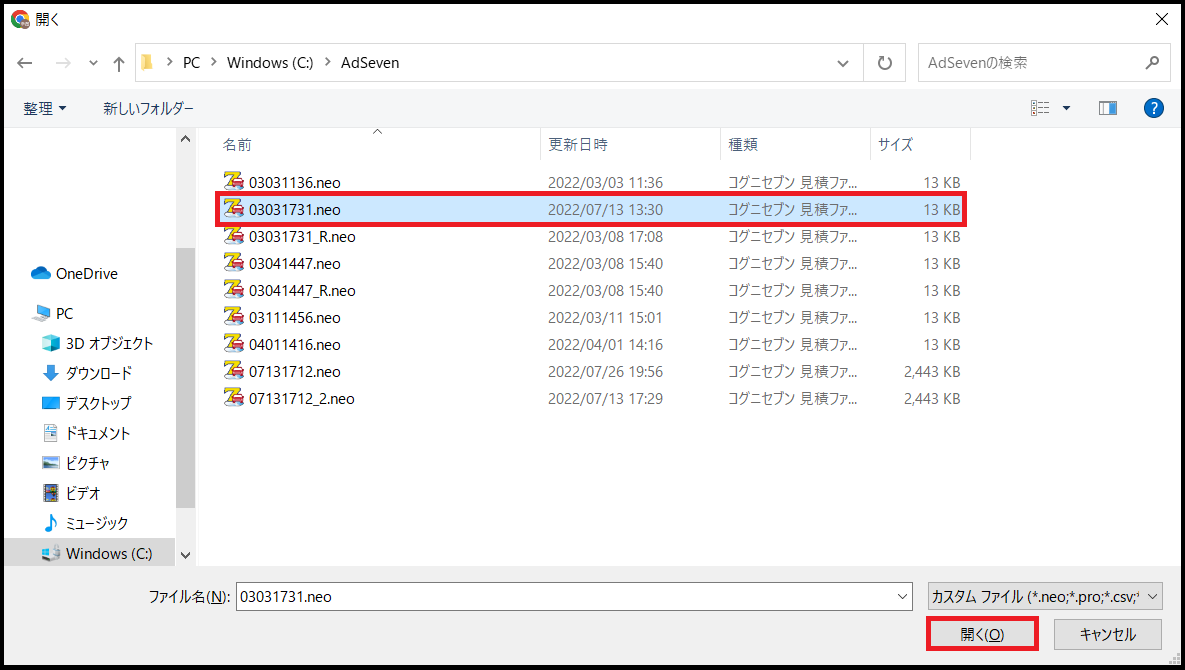
13.アップロードしたいファイルの保存場所を開いてファイルを選択し、[開く]ボタンをクリックします。
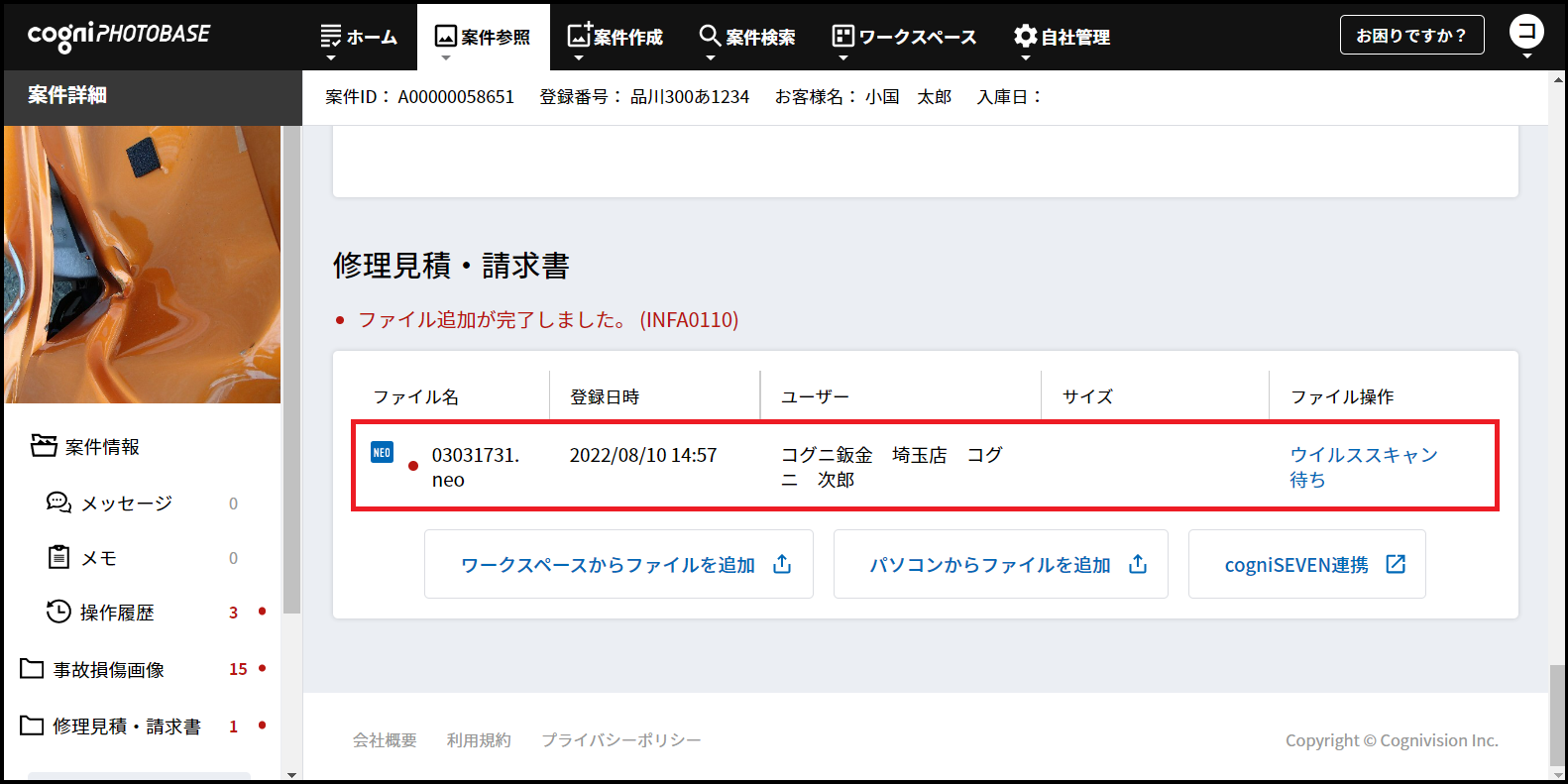
14.ファイルがアップロードされていることを確認します。
※「ファイル追加が完了しました」と表示されたら損害保険会社へ送信されています。
登録日時には見積りファイルを損害保険会社へ送信した日時が表示されます。